Actualización automática del clúster
Importante
Esta característica está en versión preliminar pública.
La actualización automática del clúster garantiza que todos los clústeres de un área de trabajo se actualicen periódicamente con la imagen del sistema operativo host y las actualizaciones de seguridad más recientes. Los administradores de cuentas pueden programar la frecuencia de la ventana de mantenimiento, la fecha de inicio y la hora de inicio.
Si el perfil de seguridad de cumplimiento está habilitado, la actualización automática del clúster se habilita automáticamente, pero también se puede habilitar de forma independiente. Consulte Actualización automática del clúster. Si no hay actualizaciones de imágenes para ejecutar recursos de proceso, de manera predeterminada no se reinician, pero puede configurar la característica para forzar el reinicio durante la ventana de mantenimiento.
Esto se aplica a todos los recursos de proceso que se ejecutan en el plano de proceso clásico: clústeres, grupos, almacenes de SQL clásicos y servicio de modelos heredado. No se aplica a los recursos de proceso sin servidor.
Al habilitar esta característica en un área de trabajo, se agrega automáticamente el complemento Seguridad y cumplimiento mejorado, tal y como se describe en la página de precios. Esta característica también requiere el plan de tarifa Premium.
De manera predeterminada, la actualización automática del clúster está programada para el primer domingo de cada mes a la 1:00 UTC. Los administradores de cuentas pueden usar la consola de la cuenta de Azure Databricks para cambiar la frecuencia de la ventana de mantenimiento, la fecha de inicio y la hora de inicio. Consulte Configuración de la actualización automática del clúster.
Habilitación de la actualización automática del clúster en un área de trabajo
Importante
Debe ser administrador de la cuenta para configurar la actualización automática del clúster. Aunque esta configuración está configurada para cada área de trabajo, los controles de esta característica forman parte de la interfaz de usuario de la consola de la cuenta, no de la consola de administración del área de trabajo.
Para habilitar la actualización automática del clúster en un área de trabajo, consulte Uso de Azure Portal para habilitar la configuración en una nueva área de trabajo.
Las actualizaciones pueden tardar hasta seis horas en propagarse a todos los entornos y a los sistemas de bajada, como la facturación. Las cargas de trabajo que se ejecutan activamente continúan con la configuración que estaba activa en el momento de iniciar el clúster u otro recurso de proceso, y la nueva configuración comenzará a aplicar la próxima vez que se inicien estas cargas de trabajo. Esto significa que si se realiza un cambio a finales del día o en el último día del mes, es posible que todavía vea el uso notificado con la configuración anterior a principios del día o mes siguiente.
Reinicie los recursos de proceso para asegurarse de que obtienen inmediatamente las actualizaciones más recientes.
Configuración de actualizaciones automáticas del clúster
Vaya a la consola de la cuenta de Azure Databricks.
Si tiene varios inquilinos de Azure, en la esquina superior derecha de un área de trabajo, haga clic en la dirección de correo electrónico y, después, en Administrar cuenta. Para establecer el primer administrador de la cuenta, consulte Establecimiento de su primer administrador de cuenta. Póngase en contacto con el administrador de la cuenta para agregarle como otro administrador de la cuenta.
En la barra lateral, haz clic en Área de trabajo.
Haga clic en el nombre del área de trabajo.
Haga clic en Seguridad.
Junto a Actualización automática del clúster, haga clic en el botón Configurar.
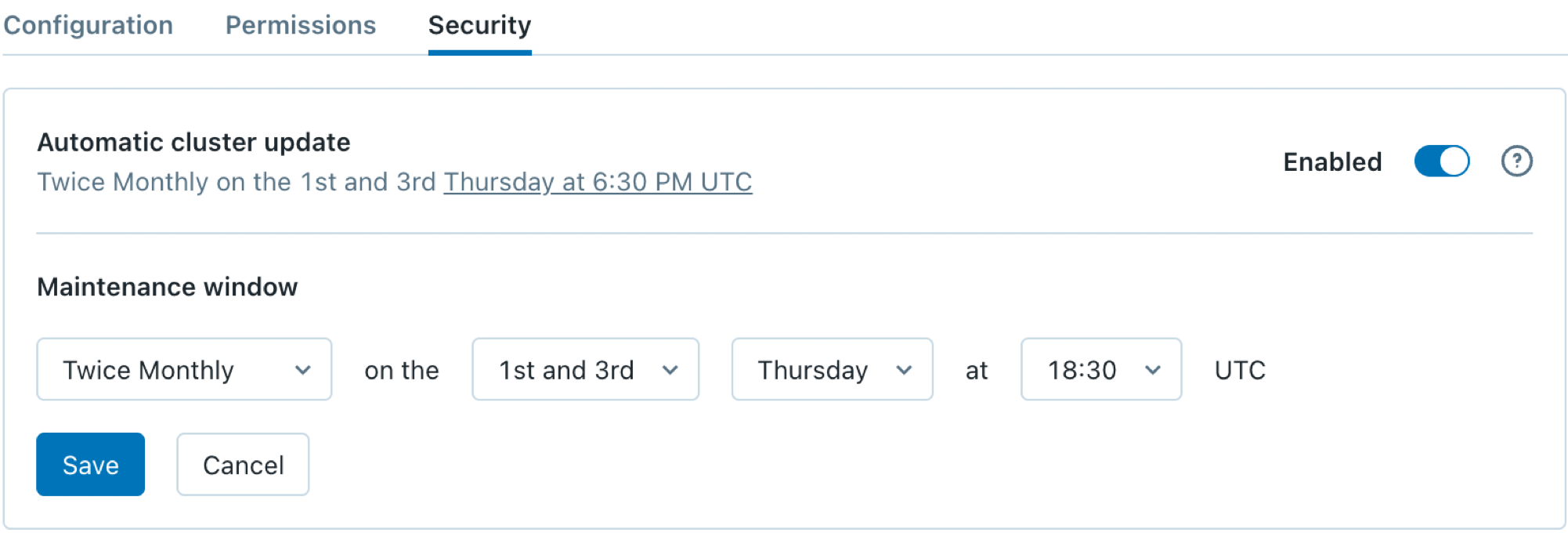
Establezca la frecuencia de mantenimiento.
- Para programaciones mensuales, elija el número de la semana como, por ejemplo, 1ª o 3ª.
- Para programaciones que establezcan dos semanas al mes, elija 1ª y 3ª o 2ª y 4ª.
Seleccione el día y la hora para la ventana mantenimiento.
De manera predeterminada, los recursos de proceso solo se reinician si hay actualizaciones disponibles. Para forzar que los clústeres y otros recursos de proceso se reinicien durante esta ventana de mantenimiento, independientemente de la disponibilidad de una nueva actualización, seleccione Reiniciar siempre.
Haga clic en Save(Guardar).
Comentarios
Próximamente: A lo largo de 2024 iremos eliminando gradualmente GitHub Issues como mecanismo de comentarios sobre el contenido y lo sustituiremos por un nuevo sistema de comentarios. Para más información, vea: https://aka.ms/ContentUserFeedback.
Enviar y ver comentarios de